最近有一个比较奇葩的需求,因为我这有几台服务器原本配置的硬盘容量是4T,因为装满了,导致数据库无法启动,查看数据库文件以及达到了差不多3.5T,硬盘剩余容量为0,于是,我买了两块12T的硬盘准备直接挂载到根目录。
我执行了下面的命令:
fdisk -l #发现新硬盘是/dev/sdb mkfs.xfs /dev/sdb #于是执行这个命令格式化硬盘 mount /dev/sdb / #接着执行命令视图把硬盘挂载到系统根目录
想的太简单,难免失败,因为从来没这么干过,也没有类似的需求,导致了失败,挂载没有任何错误提示,就是死活看不到新增硬盘的容量。于是去谷歌查阅了大量的资料,才发现我的操作方法大错特错,下面我们开始回归正题讲解把新硬盘挂载到centos系统根目录的操作方法:
1、一般,我们的系统默认是没有parted这个命令的,所以我先得安装:
# yum -y install parted (安装parted工具)
2、命令行查看新增硬盘:
# lsblk (查看当前磁盘设备)
3、给新硬盘分区并打上lvm标签
# parted /dev/sdb (视实际情况的盘符编号) (parted) mklabel gpt (设置分区类型为gpt) Yes/No? yes (确认) (parted) mkpart extended 0% 100% (扩展分区extended,主分区primary 并使用整个硬盘空间) (parted) p (查看分区情况) (parted)toggle 1 lvm (将1分区打上lvm标签) (parted) p (查看分区情况) (parted) quit (退出)
4、把物理分区转为卷组
# partprobe (不重启读取分区信息) # pvcreate /dev/sdb1 (将分出来的sdb1分区转为物理卷) # vgdisplay (显示vg名称为:cl)
5、把新增卷组空间全部扩容到根目录的逻辑卷
# pvcreate /dev/sdb1 (将分出来的sda1分区转为物理卷) # vgextend cl /dev/sdb1 (添加到cl卷组) # lvextend -l +100%FREE /dev/mapper/centos-root (将所有空间分配给centos-root)
6、同步更新逻辑卷,使扩容生效
# xfs_growfs /dev/mapper/centos-root (同步文件系统,使扩容生效) # lsblk (查看磁盘分区大小)
7、查看硬盘的使用情况
# df -hl (查看磁盘使用率)
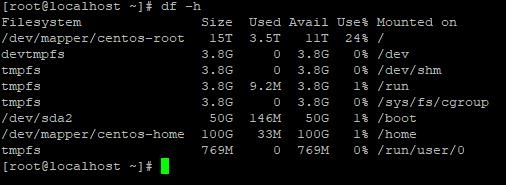
如果你看到了根目录的Size变大,说明操作就成功了,看我上面的图为15T。
原文链接:https://www.sobuer.com/server/548,转载请注明出处。

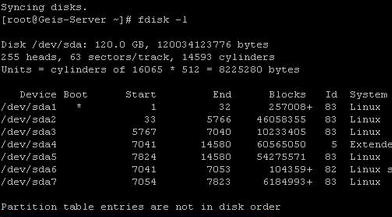
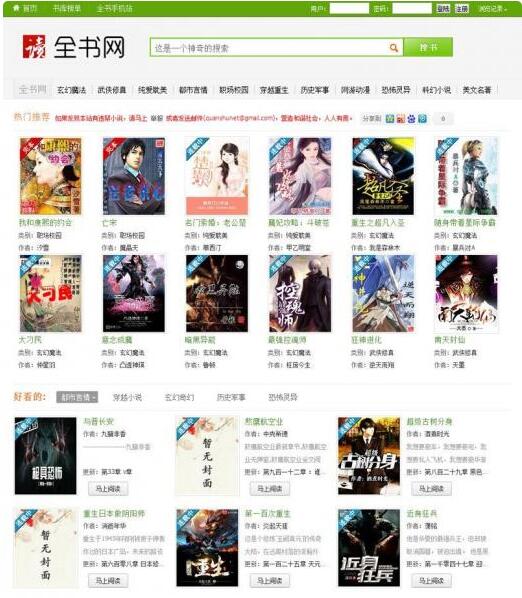
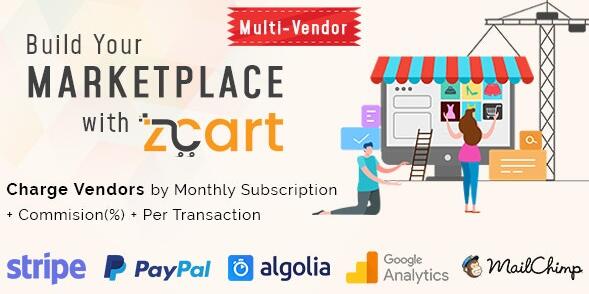




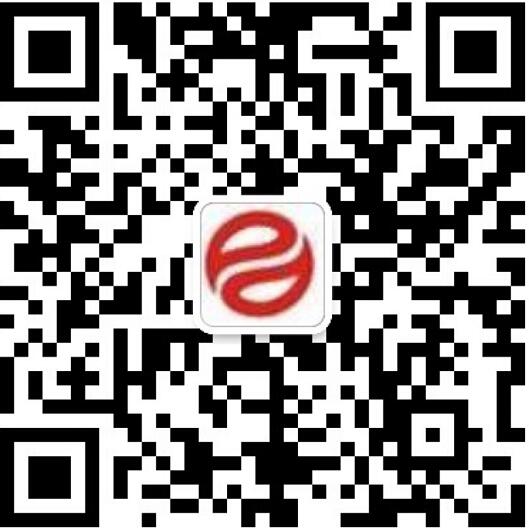
评论1